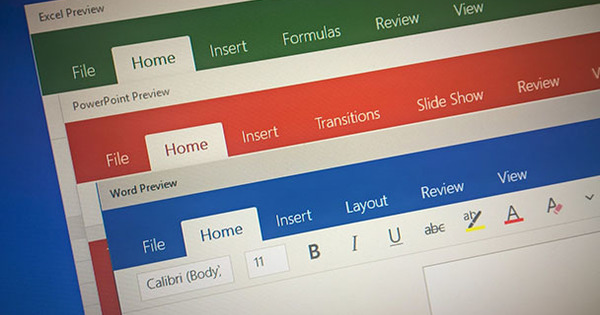Construir blocs virtuals és gairebé tan divertit com el lego real. No només teniu accés a tots els maons que podeu pensar amb LeoCAD, sinó que també podeu convertir fàcilment tot el que feu digitalment en dibuixos d'instruccions. Per exemple, els vostres fills poden replicar les vostres construccions virtuals a la vida real.
Consell 01: descarregar
LeoCAD fa sortir el nen que hi ha en nosaltres. És una aplicació de codi obert (llegiu: gratuïta), que es pot trobar a www.leocad.org, per a macOS, Windows i Linux. A diferència de les clàssiques caixes de construcció, aquest conjunt de construcció virtual us ofereix un nombre infinit de blocs en infinites variacions i colors. Se suposa que heu de col·locar els blocs al llenç 3D que s'assembla al típic tauler de construcció de Lego. Curiosament, podeu desar la construcció com a pla d'instrucció per reconstruir-la amb lego real després. A més, LeoCad és compatible amb l'estàndard LDRaw. Això té l'avantatge que trobareu bastants models en format .ldr a Internet que podeu personalitzar encara més. D'aquesta manera, podeu basar-vos en els dissenys d'altres persones.

Consell 02: superfície de treball
LeoCAD s'obre amb una superfície de l'edifici buida. El patró de punts pretén estimar les distàncies entre els blocs. A la part superior hi ha els menús i els botons d'eines i a la dreta teniu l'enorme biblioteca de parts, ordenades en encapçalaments alfabètics: animal, antena, Arc, Bar i així successivament... En fer clic a una part i després seleccionar un color de les paletes, determineu la tonalitat de cada part. També hi ha un quadre de cerca per trobar peces més ràpidament, si coneixeu el nom. Per això, és millor fer clic amb el botó dret a la biblioteca i seleccionar les opcions Mitjanaicones i espectaclePartNoms Seleccionant. Amb el botó dret del ratolí també s'arriba a l'opció llistaModa. Aquest mode és encara una mica més clar, però la llista s'allarga.
 La gran biblioteca de peces està organitzada en categories clares
La gran biblioteca de peces està organitzada en categories clares Consell 03: El lloc correcte
Per col·locar una peça de Lego virtual, feu clic al botó Insereix, el primer botó vermell a la part superior esquerra. La manera més senzilla és arrossegar i deixar anar el bloc.
Mentre arrossegueu, veureu els contorns on estarà el bloc quan deixeu anar el botó del ratolí. Per moure una peça, moveu el punter del ratolí per sobre del bloc. El cursor es converteix en una creu i apareixen tres fletxes a sobre de l'objecte que indiquen la direcció X, Y i Z en què podeu moure aquest bloc: alt/baix, esquerra/dreta i davant/darrera. Manteniu el punter del ratolí sobre l'indicador de direcció que voleu utilitzar fins que aquesta fletxa es torni groga. A continuació, podeu arrossegar el bloc en la direcció de la fletxa groga. Amb el mateix truc de fletxa, cada peça també es pot girar en tres direccions diferents. Només has d'utilitzar les fletxes corbes. La fletxa que has seleccionat es torna groga i de seguida saps quin eix pots fer la rotació.

Copiar i enganxar
Sovint necessiteu la mateixa peça diverses vegades. És lògic que tingueu l'encàrrec per a això Per copiar i A enganxar-se utilitzat. Recordeu que LeoCad posa l'objecte enganxat exactament al mateix lloc que l'objecte copiat. Així que heu d'arrossegar l'objecte enganxat per veure aquesta nova peça. Amb el botó movimentencaixar indiqueu exactament quantes boles voleu moure el nou objecte en la direcció X, Y o Z.

Consell 04: Cronologia
A sota de la biblioteca hi ha una pestanya per anar a la línia de temps. Per transmetre les instruccions de construcció, cal registrar la construcció cronològicament per passos. Un pas a LeoCAD és una col·lecció de peces que heu col·locat i, en la majoria dels casos, consta de diversos passos intermedis. Per col·locar un pas nou, feu clic a la doble fletxa blava de la barra d'eines. Amb l'ajuda de les fletxes blaves podeu avançar o retrocedir en el temps i desmuntar i reconstruir la construcció a poc a poc. En lloc dels botons de fletxa blava, també podeu mantenir premuda la tecla Alt i utilitzar les fletxes esquerra-dreta del teclat per moure's pels diferents passos.

enquadrament clau
Aviat podreu exportar i fins i tot imprimir el pla pas a pas. Això permet que tothom segueixi com ha crescut la teva construcció de Lego. L'espectador veu aquesta estructura des del punt de vista que utilitzeu. Per exemple, si voleu canviar alguna cosa a la part posterior o inferior, haureu de girar l'objecte. Tanmateix, no voleu que tots els passos anteriors es vegin des de la nova perspectiva. És per això que LeoCAD utilitza la tècnica del fotograma clau. Això vol dir que aquest fotograma clau no posarà els passos anteriors i següents en una perspectiva diferent. Activeu el mode de fotograma clau fent clic a la tecla de la barra d'eines.

Consell 05: Mirador
El millor és fer zoom amb la roda de desplaçament. El botó amb la lupa, que Zoom s'anomena, feu servir per fer clic amb el botó dret a quins panells voleu veure a la columna de la dreta: parts, colors, Propietats o Cronologia. Per girar l'espai de treball de manera ràpida i eficient amb la construcció de Lego, premeu la tecla Alt perquè pugueu fer clic a l'espai de treball amb el ratolí per girar-lo en totes direccions. Això us ofereix una comprensió ràpida de com obtenir una visió molt precisa de tots els costats del vostre objecte amb la tecla Alt i la roda de desplaçament. A través del menú Veure i els encàrrecs DividirHoritzontal i Dividirvertical Per cert, dividiu la vista en diferents panells, de manera que tingueu la vista frontal, superior i lateral alhora.
 Podeu veure la part frontal, superior i lateral del vostre disseny alhora
Podeu veure la part frontal, superior i lateral del vostre disseny alhora Assistent de minifigures
Per descomptat, el nen que estem en nosaltres també vol col·locar ninots de Lego. No cal que ho ajuntis des de zero. A través del menú peça vens al mini figuramag. El nombre de combinacions que ajunteu en aquesta finestra de selecció és infinit. Vols una nina amb barba? El nen hauria de semblar feliç o malhumorat? Porta casc? I de nou pots donar a cada part un color diferent.

Consell 06: Exporta
Si esteu satisfet amb el disseny, podeu desar el projecte com a fitxer .ldr, .dat o .mpd que podreu editar més tard amb aquest programa. Amb l'ordre Desaimatge deseu automàticament en una carpeta cada pas que el programa ha gravat per arribar a la construcció. Si el vostre projecte consta de 24 passos, trobareu el mateix nombre de fitxers PNG a la carpeta de sortida. També podeu indicar que només exporteu els passos del 12 al 24 witl, per exemple. També és interessant l'opció d'exportar com a fitxer HTML. D'aquesta manera, el resultat és una pàgina HTML llarga que pots obrir amb qualsevol navegador i on pots seguir pas a pas com està composta la teva estructura.